
สารบัญ:
- ขั้นตอนที่ 1: เบโนดิกเฮเดน
- ขั้นตอนที่ 2: Kies Beelden
- ขั้นตอนที่ 3: Maak Silhouetten
- ขั้นตอนที่ 4: Verzamel Je Beelden ใน Lagen
- ขั้นตอนที่ 5: Snij De Silhouetten ใน Stukjes
- ขั้นตอนที่ 6: Maak 1 Beeld Van 6 Beelden
- ขั้นตอนที่ 7: ไก่ตัวผู้โปร่งใส
- ขั้นตอนที่ 8: Wek Je Analoge Boomerang Tot Leven
- ขั้นตอนที่ 9: วัดเกิบเอ้อ?
- ผู้เขียน John Day [email protected].
- Public 2024-01-30 13:07.
- แก้ไขล่าสุด 2025-01-23 15:12.
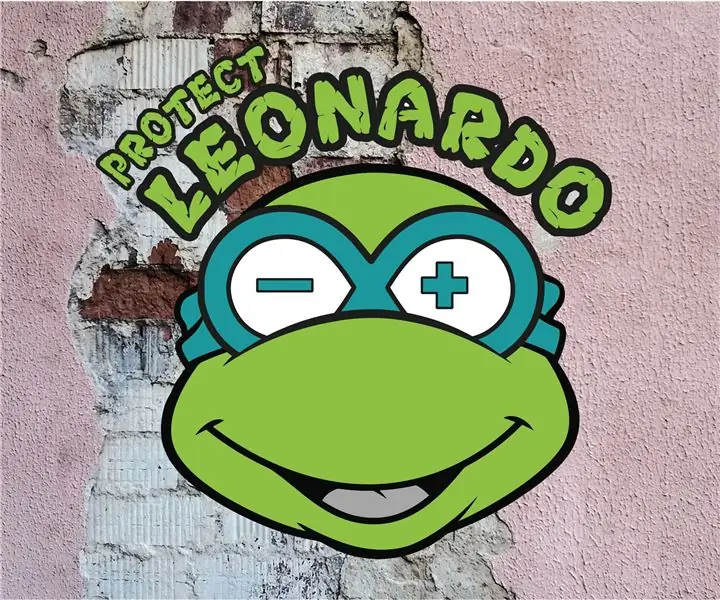

โดย Technopolis STREAMTechnopolis STREAMติดตามเพิ่มเติมโดยผู้เขียน:
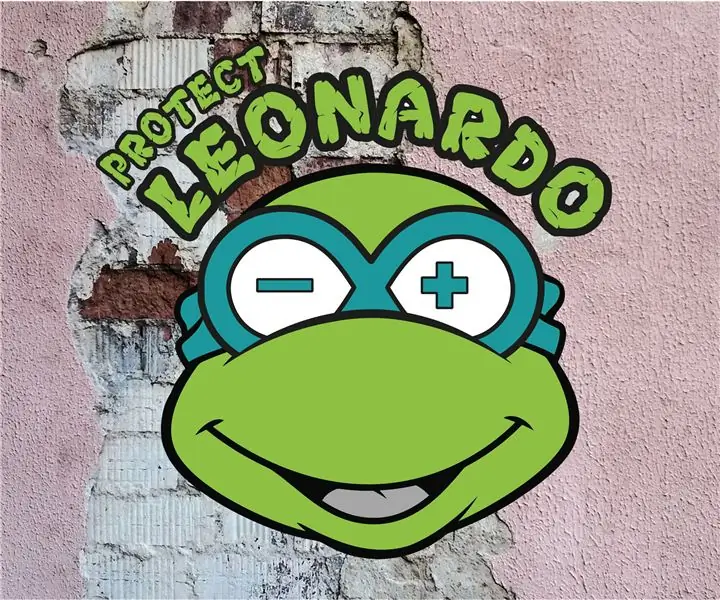




เกี่ยวกับ: Technopolis ศูนย์วิทยาศาสตร์เฟลมิชเน้นโครงการที่ยอดเยี่ยมที่สุดของพวกเขาเกี่ยวกับวิทยาศาสตร์ เทคโนโลยี วิทยาการหุ่นยนต์ วิศวกรรม ศิลปะ และคณิตศาสตร์บนแพลตฟอร์มใหม่ล่าสุด 'Technopolis STREAM' ได้โปรดอัล… ข้อมูลเพิ่มเติมเกี่ยวกับ Technopolis STREAM »
*-* คำแนะนำนี้เป็นภาษาดัตช์ คลิกที่นี่สำหรับเวอร์ชันภาษาอังกฤษ
*-* Deze Instructable อยู่ในเนเธอร์แลนด์ คลิกเพื่อดูเวอร์ชันของ Engelse
Er zijn twee soorten mensen: zij die nieuwe technologieën omarmen en zij die nostalgisch verlangen 'die goeie oude tijd' Onze gok is dat op Instructables vooral de eerste soort vertegenwordigd is. Maar wie weet kunnen เราได้พบกับ deze hack zelfs de grootste tech-adept verleiden tot een analogoog nevenproject. ใน deze บทเรียนที่สอนได้ เรา je stap voor stap hoe je een Boomerang - een serie foto's die telkens weer voor- en achteruit afgespeeld wordt - kan nabootsen met behulp van moirépatronen
ขั้นตอนที่ 1: เบโนดิกเฮเดน
- Fototoestel ของกล้องสมาร์ทโฟน
- คอมพิวเตอร์พบกับ tekscapeprogramma Inkscape ดาวน์โหลดได้ฟรีผ่าน
- Inkjetprinter en papier
- แผ่นใส (geschikt voor inkjetprinter)
ขั้นตอนที่ 2: Kies Beelden
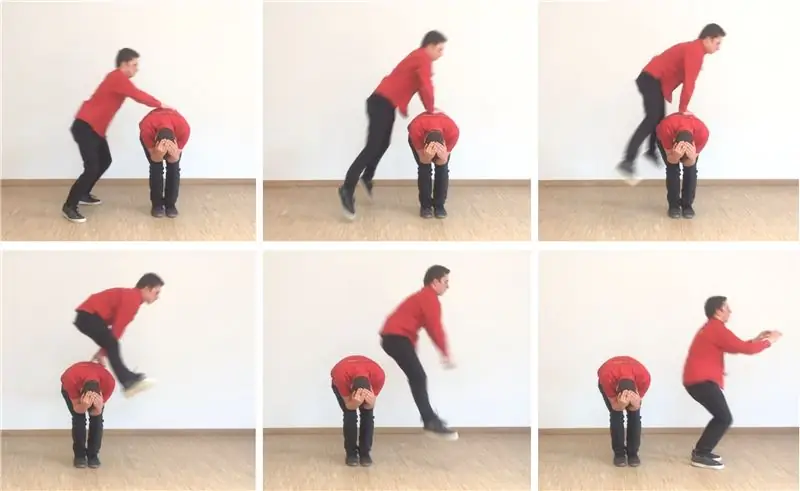
Maak een reeks van zes openvolgende beelden. มาก Dat lukt makkelijk พบกับกล้อง burst-functie van je ของ je kan een eenvoudig filmpje maken en daaruit ภาพนิ่ง selecteren (bijvoorbeeld พบ het knipprogramma van Windows ของพบ 'หน้าจอการพิมพ์').
คำแนะนำ Gebruik deze om de volgende stappen vlotter te laten verlopen:
- ป้าย figuranten พบ donkere kleding tegen een lichte achtergrond
- Hou de beweging eenvoudig (รายละเอียด zijn niet zichtbaar ใน het eindresultaat)
- Werk beeldvullend: ซูม zo dicht mogelijk ใน
- Verander het cameraperspectief niet tijdens de opname. แชร์
ขั้นตอนที่ 3: Maak Silhouetten


Je krijgt de beste อะนาล็อก บูมเมอแรง พบ zwarte silhouetten op een witte achtergrond. Gebruik een grafisch programma om je beelden eenvoudig om te vormen, bijvoorbeeld met deze handige สอนได้
Geen zin om zelf je beelden te maken? Ga dan op zoek naar bestaande แอนิเมชั่น. Gebruik de zoektermen สีดำ, ภาพเงาและแอนิเมชั่น.
ขั้นตอนที่ 4: Verzamel Je Beelden ใน Lagen
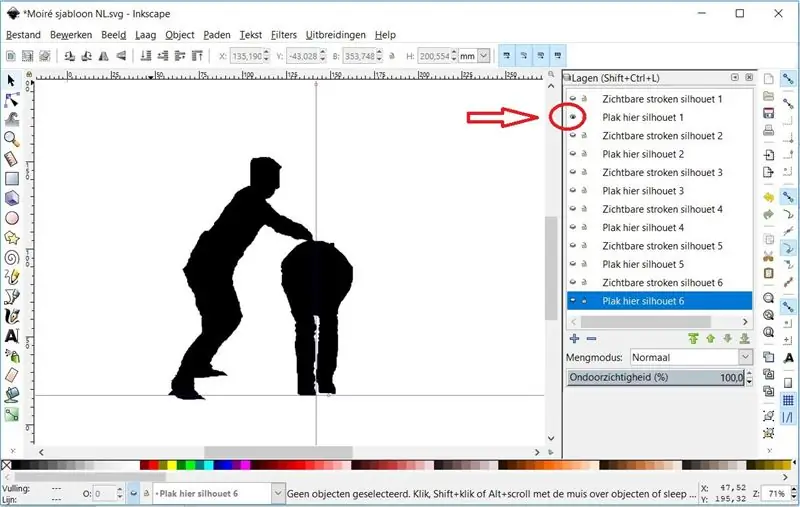
เปิด het bijgevoegd sjabloon ใน Inkscape (คำแนะนำในการดาวน์โหลดใน stap 2; als je een ander grafisch programma gebruikt, hebben de lagen mogelijk een andere naam en volgorde)
Je ziet een grafisch bestand dat bestaat uit 12 lagen: 6 lagen met silhouetten en 6 lagen met een lijnenpatroon dat telkens één lijndikte naar rechts verspringt. เพิ่มเติม Maak de lagen rechtsboven zichtbaar ผ่าน 'Shift + Ctrl + L' เหตุการณ์ที่เกิดขึ้น Vergroot het lagen-venster zodat je alle lagen te zien krijgt ประตู op het oogje aan de linkerkant van een laag te klikken, maak je een laag zichtbaar.
Maak de laag 'Plak hier silhouet 1' ซิชต์บาร์ อยากจะบอกว่า นอนหลับ je eigen eerste silhouet naar het midden van het tekenvlak. Sleep de blauwe lijnen naar een ถ่อกว้างใหญ่ใน je silhouet, zodat je de volgende silhouetten op dezelfde plaats kan positioneren
Maak de laag terug onzichtbaar en herhaal de vorige stap voor de laag 'Plak hier silhouet 2' Voeg zo al jouw silhouetten toe aan het sjabloon.
ขั้นตอนที่ 5: Snij De Silhouetten ใน Stukjes
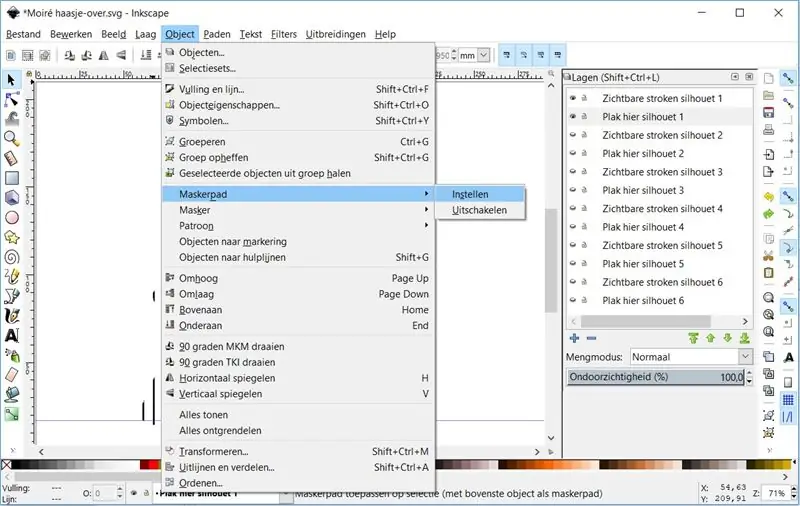
Om straks een bewegende ภาพเคลื่อนไหว te bekomen, maak je nu een lijnentekening van elk silhouet. Die lijnentekening verspringt telkens één lijndikte per afbeelding (in stap 9 lees je waarom). Maak daarom ใน Inkscape een 'masker' van elk silhouet พบกับ de bijhorende zichtbare stroken:
- Maak de eerste twee lagen (พบหมายเลข 1) zichtbaar
- Selecteer พบ je เคอร์เซอร์ beide beelden
- คลิก op 'Object/Maskerpad/Instellen'
- Doe hetzelfde voor de andere 5 silhouetten
ขั้นตอนที่ 6: Maak 1 Beeld Van 6 Beelden
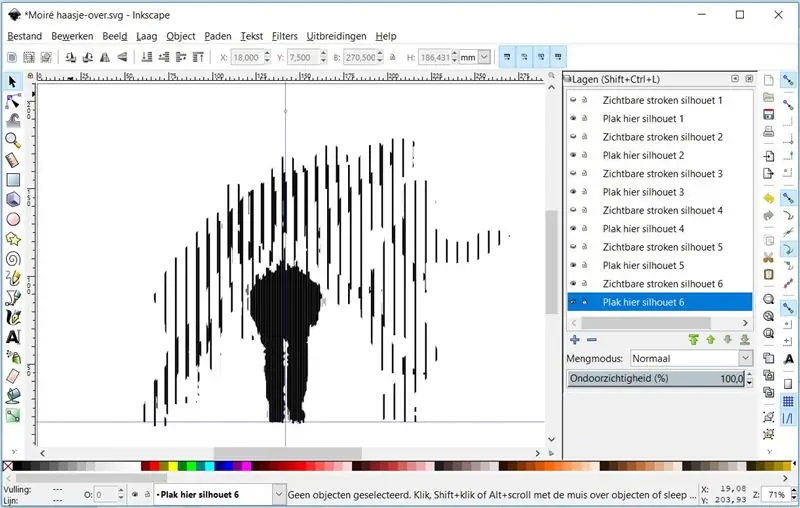
มาก nu alle lagen tegelijk zichtbaar. Je analoge บูมเมอแรงคือ bijna klaar!
Druk het lijnenpatroon af op een liggende A4. ดร. Zorg ervoor dat je op 100% afdrukt (het vakje 'aangepast aan papierformaat' mag NIET aangevinkt zijn).
ขั้นตอนที่ 7: ไก่ตัวผู้โปร่งใส
Druk nu het rooster ใน bijlage af (op 100%) Gebruik daarvoor transparante folie die geschikt is voor een inkjetprinter (of voor de printer die je gebruikt).
ขั้นตอนที่ 8: Wek Je Analoge Boomerang Tot Leven
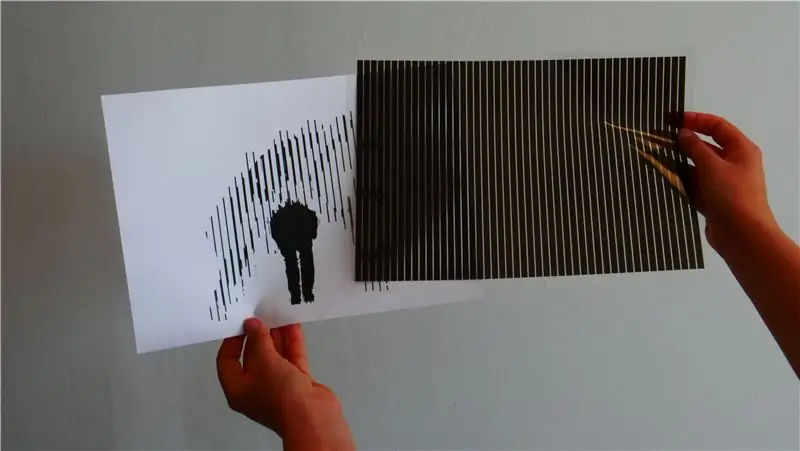

Beweeg het transparante ไก่ตัวผู้ heen en weer มากกว่า de lijnentekening. De tekening komt tot leven! Doe eventueel één oog dicht voor een ดีกว่า resultaat
ขั้นตอนที่ 9: วัดเกิบเอ้อ?
Een moirépatroon ontstaat wanneer twee lijnpatronen die een klein beetje van elkaar verschillen เหนือ elkaar gelegd worden Zo'n patroon kan je bekomen door de lijnen onder een iets andere hoek te plaatsen of door de lijndikte een klein beetje te variëren. สถาน
ใน deze gebruiken ที่สอนได้เรา het moirépatroon om de illusie van beweging op te wekken Daarvoor knip je een reeks beelden ใน verticale schijfjes Het transparante lijnenpatroon verbergt ทั้งหมด beelden behalve één. Wanneer je de transparant แนวนอน beweegt, zie je dus achtereenvolgens de zes beelden Als je dat snel genoeg doet, maken je hersenen van de zes aparte beelden และ bewegend beeld Net zoals dat bij een ฟิล์ม gebeurt! Deze optische illusie heet een kinegram.
De naam moiré komt van een soort zijde, waar verschillende laagjes zorgen voor het moiré-effect. ผลกระทบต่อ ook wel eens op TV verschijnen, wanneer iemand een hemd draagt met horizontale streepjes. ใน de scheepvaart geven bakens ได้พบกับ moirépatronen aan แห่ง het schip op koers vaart ใน de buurt van bruggen en sluizen
แนะนำ:
การแปลงเซนเซอร์ Hall Effect ของ Logitech 3D Extreme Pro: 9 ขั้นตอน

การแปลงเซนเซอร์ Hall Effect ของ Logitech 3D Extreme Pro: การควบคุมหางเสือบนจอยสติ๊กของฉันกำลังจะดับ ฉันพยายามแยกหม้อออกจากกันและทำความสะอาด แต่ก็ไม่ได้ผลจริงๆ ดังนั้นฉันจึงเริ่มค้นหาหม้อทดแทน และบังเอิญไปเจอเว็บไซต์ต่างๆ เมื่อหลายปีก่อนซึ่งอ้างอิงถึง
อ่านมิเตอร์ไฟฟ้าและก๊าซ (เบลเยียม/ดัตช์) และอัปโหลดไปยัง Thingspeak: 5 ขั้นตอน

อ่านมิเตอร์ไฟฟ้าและก๊าซ (เบลเยียม/ดัตช์) และอัปโหลดไปยัง Thingspeak: หากคุณกังวลเกี่ยวกับการใช้พลังงานหรือเป็นเพียงเรื่องเล็กน้อย คุณอาจต้องการดูข้อมูลจากมิเตอร์ดิจิทัลแบบใหม่บนสมาร์ทโฟนของคุณ ในส่วนนี้ โครงการ เราจะรับข้อมูลปัจจุบันจากเครื่องไฟฟ้าดิจิทัลเบลเยี่ยมหรือดัตช์
ROBOBAR (เนเธอร์แลนด์/ดัตช์): 6 ขั้นตอน

ROBOBAR (เนเธอร์แลนด์/ดัตช์): ROBOBAR เป็นหุ่นยนต์ een ใน van een bouwpakket hij maakt gebruikt van Opsoro onderdelen om โต้ตอบ te hebben พบกับ zijn gebruikers De ROBOBAR เป็นหุ่นยนต์ที่ตายในที่ที่มีความหมายเหมือนกัน แต่ผู้ชายก็ชอบ Andere gelegenheden ฮิจจ
Tandentelefoon - Kan Je Horen พบกับ Je Tanden? (เนเธอร์แลนด์/ดัตช์): 8 ขั้นตอน

Tandentelefoon - Kan Je Horen พบกับ Je Tanden? (เนเธอร์แลนด์/ดัตช์): *-* คำแนะนำนี้เป็นภาษาดัตช์ โปรดคลิกที่นี่เพื่อดูเวอร์ชันภาษาอังกฤษ*-* Deze Instructable อยู่ใน Nederlands คลิกเลือกจากเวอร์ชันภาษาอังกฤษ Horen พบกับ je tanden เป็นนิยายวิทยาศาสตร์ dat หรือไม่? Nee hoor พบ deze zelfgemaakte 'tandentelefoon' k
พอร์ต USB ของ NODEMcu ไม่ทำงาน? อัปโหลดโค้ดโดยใช้โมดูล USB เป็น TTL (FTDI) ใน 2 ขั้นตอน: 3 ขั้นตอน

พอร์ต USB ของ NODEMcu ไม่ทำงาน? อัปโหลดรหัสโดยใช้โมดูล USB เป็น TTL (FTDI) ใน 2 ขั้นตอน: เหนื่อยกับการเชื่อมต่อกับสายไฟจำนวนมากจากโมดูล USB เป็น TTL ไปยัง NODEMcu ให้ปฏิบัติตามคำแนะนำนี้เพื่ออัปโหลดรหัสในเวลาเพียง 2 ขั้นตอน หากพอร์ต USB ของ NODEMcu ใช้งานไม่ได้ อย่าเพิ่งตกใจ เป็นเพียงชิปไดรเวอร์ USB หรือขั้วต่อ USB
